如何在SolidWorks2016中绘出三维图形
来源:网络收集 点击: 时间:2024-04-08【导读】:
在三维制图中,会有很多软件,但是在这些软件当中,基本都是通用的,只要会一种,那其他的也就很很容易上手,如何在SolidWorks2016的绘图软件当中绘出三维图呢,我想给大家介绍一下如何实现这一功能。工具/原料moreSolidWorks2016方法/步骤1/7分步阅读
 2/7
2/7 3/7
3/7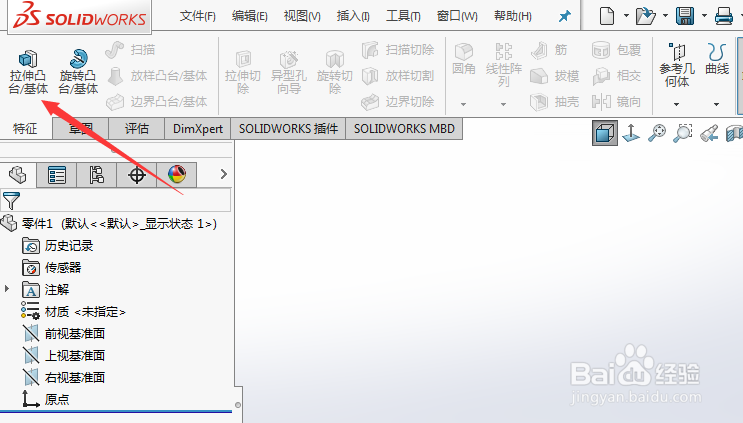 4/7
4/7 5/7
5/7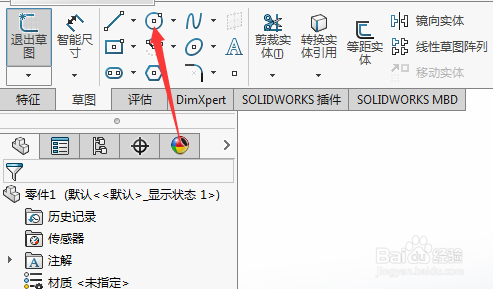 6/7
6/7
 7/7
7/7
 注意事项
注意事项
我们打开SolidWorks2016,选择文件新建

 2/7
2/7在弹出的对话框中选择“零件”,然后确定
 3/7
3/7选择“拉伸凸台/基体”命令
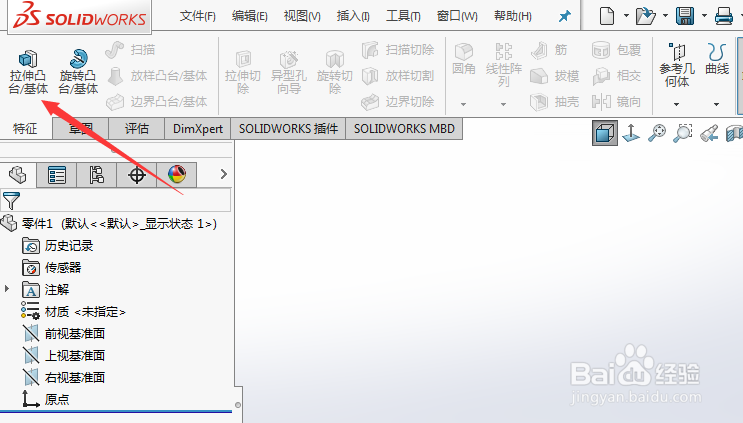 4/7
4/7在这三个基准面上选择任意一个基准面即可
 5/7
5/7然后现在圆形命令
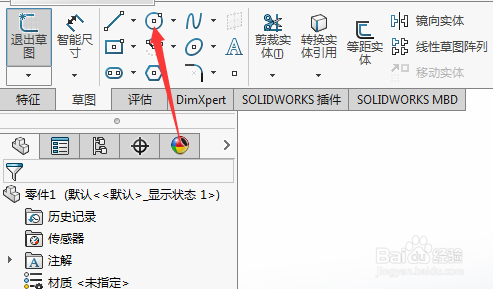 6/7
6/7画出一个圆,然后选择右上角的确定

 7/7
7/7这样,一个“圆台”的预览图就画好了,再点击右上角的勾,我们就建立了一个圆台三维图形。希望能够帮助到你们

 注意事项
注意事项如果做不出来,请在多试一下
版权声明:
1、本文系转载,版权归原作者所有,旨在传递信息,不代表看本站的观点和立场。
2、本站仅提供信息发布平台,不承担相关法律责任。
3、若侵犯您的版权或隐私,请联系本站管理员删除。
4、文章链接:http://www.1haoku.cn/art_467362.html
上一篇:抖音里的人声旁白怎么弄的
下一篇:肉苁蓉可以直接吃吗
 订阅
订阅